Cara menghapus satu atau beberapa Direct Message di Discord
Sekarang, seharusnya sudah jelas tentang apa itu Discord , tetapi bagi mereka yang baru mengenal pengalaman ini, yah, ini adalah obrolan yang awalnya dirancang untuk para gamer. Hari-hari ini, lebih dari itu, tetapi masih menjadi tempat utama untuk mengobrol dengan teman, orang asing, dan keluarga.
Sekarang, jika Anda sering berkomunikasi di Discord , Anda mungkin ingin menghapus riwayat obrolan Anda. Tapi itu bukan tugas yang mudah. Kabar baiknya, kami tahu cara menyelesaikan pekerjaan, dan itu juga tidak membutuhkan banyak waktu, jadi bersiaplah dan mari kita mulai berbisnis.
Mengapa menghapus pesan Discord Anda?
Ada beberapa alasan untuk menghapus pesan langsung Anda di Discord , tetapi alasan utama semuanya berkaitan dengan privasi. Mungkin Anda mengatakan sesuatu yang dapat digunakan untuk mengacaukan privasi Anda atau digunakan untuk melawan Anda di masa depan.
Cara menghapus Pesan Langsung(Direct Messages) di Discord
Menghapus pesan langsung Anda lebih mudah dari yang Anda kira. Informasi berikut akan membawa Anda ke jalan yang benar:
- Buka aplikasi Perselisihan
- Buka kotak obrolan pilihan
- Klik kanan untuk Menghapus
- Shift + Hapus Pesan
1] Buka aplikasi Discord
Oke, jadi Anda harus mulai dengan membuka aplikasi Discord melalui desktop atau web, lalu masuk jika diminta untuk melakukannya.
2] Buka kotak obrolan pilihan
Hal berikutnya yang harus Anda lakukan di sini adalah menemukan dan membuka area pesan dengan siapa Anda berbicara. Untuk menyelesaikan ini, klik nama orang yang Anda ajak bicara, dan Anda akan segera melihat riwayat percakapan Anda.
3] Klik kanan untuk Menghapus
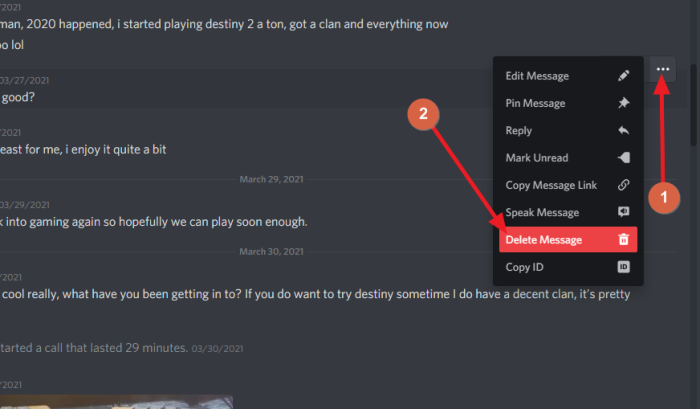
Untuk menghapus komentar selamanya, Anda harus mengklik kanan(right-click) pada komentar itu sendiri, lalu pilih D hapus Pesan(elete Message) . Anda kemudian akan diminta untuk mengonfirmasi bahwa Anda ingin menghapus pesan ini. Klik tombol Hapus(Delete) untuk menyelesaikan tugas.
4] Shift + Hapus Pesan
Atau, klik kanan pada pesan, lalu tekan Shift + Delete Message untuk menghapus komentar tanpa harus mengonfirmasi tindakan Anda.
Cara lain untuk melakukannya adalah dengan mengarahkan kursor mouse ke komentar, lalu klik tombol Lainnya(More) . Dari sana, klik Hapus Pesan(Delete Message) .
Bagaimana Anda menghapus pesan Discord secara massal?(Discord)
- Buka kotak obrolan pilihan
- Pilih(Select) komentar terbaru dan aktifkan editor
- Pilih beberapa pesan dan hapus
1] Sekali lagi(Again) , buka kotak obrolan pilihan
Oke, jadi dalam hal menghapus beberapa pesan sekaligus dari DM kamu, kamu harus terlebih dahulu membuka chatbox dengan cara yang sama seperti yang kamu lakukan di atas.
2] Pilih(Select) komentar terbaru dan aktifkan editor
Dari sini, Anda harus menekan tombol Atas(Up) pada keyboard Anda. Melakukan ini akan memilih komentar terbaru. Dari sana, tekan tombol Atas(Up) sekali lagi untuk mengaktifkan editor.
3] Pilih(Choose) beberapa pesan dan hapus
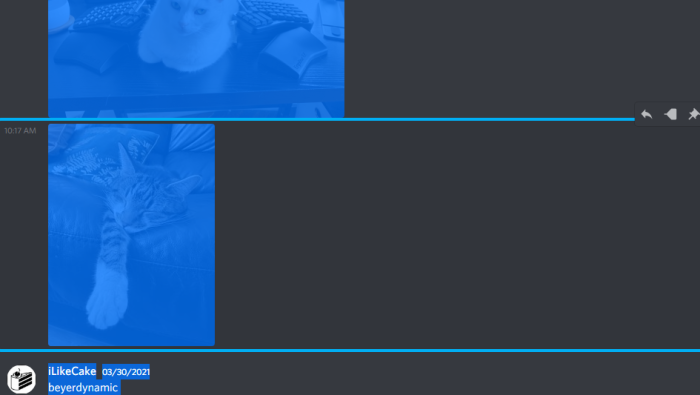
Langkah terakhir kemudian adalah klik CTRL + A untuk memilih semua komentar di DM Anda. Tekan(Press) tombol Backspace untuk menghapus semuanya. Tekan Enter untuk mengonfirmasi, dan hanya itu.
Baca selanjutnya: (Read next:) Cara meningkatkan kualitas audio Discord di PC(How to improve Discord audio quality on PC) .
Related posts
Cara Menambahkan Spoiler Tags ke Text and Images pada Discord
Fix Anda sedang ditempatkan terbatas Discord error pada Windows PC
Fix Discord Mic tidak berfungsi di Windows 11/10
Cara Meningkatkan Discord Kualitas Audio pada Windows PC
Cara Membuat Chat Server pada Discord and Invite friends
Cara Mengatur Discord Streamer Mode
Best Alternatif Discord Gratis untuk Windows 10
Discord Streaming tidak berfungsi di Chrome or Edge browser
Cara mengunduh dan menyimpan Profile picture pengguna pada Discord
Cara Masuk ke Discord melalui A QR code
Cara Menyesuaikan Audio Quality or change Bitrate pada Discord
Cara Nonaktifkan, Hapus atau Kembalikan Discord account Anda
Fix Discord Installation telah gagal kesalahan pada Windows PC
Fix Discord macet pada Gray screen pada Windows PC
Black Screen muncul selama Screen Share di Discord pada Windows 11/10
Discord update gagal; Stuck di Retrying loop pada Windows 10
Best Discord Servers untuk berteman untuk Anda bergabung
Cara Mengubah Discord Username and Avatar dari PC
Fix Discord Voice Connection Kesalahan pada Windows 11/10
Fix Gagal menghubungkan Spotify account Anda ke Discord Anda
